Como visualizar páginas da web dentro do Outlook?
O uso do Outlook não se limita apenas ao envio e recebimento de emails; você também pode navegar diretamente em páginas da web dentro da janela de email do Outlook. Essa capacidade aumenta sua produtividade, mantendo todas as ferramentas necessárias em um só lugar. Para obter instruções detalhadas sobre como visualizar páginas da web dentro do Outlook, consulte o tutorial a seguir.
Visualizar páginas da web no Outlook
 Visualizar páginas da web no Outlook
Visualizar páginas da web no Outlook
1. Primeiro, abra a página da web que deseja visualizar no Outlook com o Internet Explorer ou outros navegadores, e depois clique em Página > Salvar Como para salvar esta página da web como um arquivo “mht”. Veja as capturas de tela:
 |
 |
 |
2. Vá para o Outlook e pressione Ctrl + 7 no teclado para exibir os Atalhos. Em seguida, arraste a página da web que você salvou para os Atalhos. Veja a captura de tela:
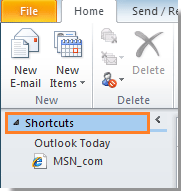
3. Depois de arrastar a página da web para os Atalhos, clique com o botão direito nela e selecione Abrir em Nova Janela na lista.
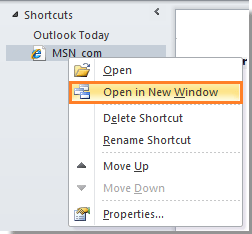
4. A página da web será aberta na janela de email do Outlook.
Melhores Ferramentas de Produtividade para Office
Notícia de Última Hora: Kutools para Outlook Lança Versão Gratuita!
Experimente o novo Kutools para Outlook com mais de100 recursos incríveis! Clique para baixar agora!
📧 Automação de E-mail: Resposta automática (Disponível para POP e IMAP) / Agendar Enviar Email / CC/BCC automático por Regra ao Enviar Email / Encaminhamento automático (Regra avançada) / Adicionar Saudação automaticamente / Dividir automaticamente Emails com múltiplos destinatários em Email individuais ...
📨 Gerenciamento de Email: Recallar Email / Bloquear emails fraudulentos por Assunto e outros critérios / Excluir Duplicado / Pesquisa Avançada / Organizar Pastas ...
📁 Anexos Pro: Salvar em Lote / Desanexar em Lote / Comprimir em Lote / Salvar automaticamente / Desanexar automaticamente / Auto Comprimir ...
🌟 Magia da Interface: 😊Mais emojis bonitos e legais / Notificações de emails importantes / Minimizar Outlook em vez de fechar ...
👍 Recursos de um clique: Responder a Todos com Anexos / Emails Anti-Phishing / 🕘Exibir o fuso horário do remetente ...
👩🏼🤝👩🏻 Contatos e Calendário: Adicionar contato em lote dos Email selecionados / Dividir um Grupo de Contatos em grupos individuais / Remover lembrete de aniversário ...
Utilize o Kutools no idioma que preferir — disponível em Inglês, Espanhol, Alemão, Francês, Chinês e mais de40 outros!


🚀 Download com um clique — Baixe todos os complementos de Office
Recomendado fortemente: Kutools para Office (5 em1)
Um clique para baixar cinco instaladores de uma vez — Kutools para Excel, Outlook, Word, PowerPoint e Office Tab Pro. Clique para baixar agora!
- ✅ Comodidade em um clique: Baixe todos os cinco pacotes de instalação em uma única ação.
- 🚀 Pronto para qualquer tarefa no Office: Instale os complementos que você precisa, quando precisar.
- 🧰 Inclui: Kutools para Excel / Kutools para Outlook / Kutools para Word / Office Tab Pro / Kutools para PowerPoint